主機板組件 LED
下圖顯示主機板組件上的發光二極體 (LED)。
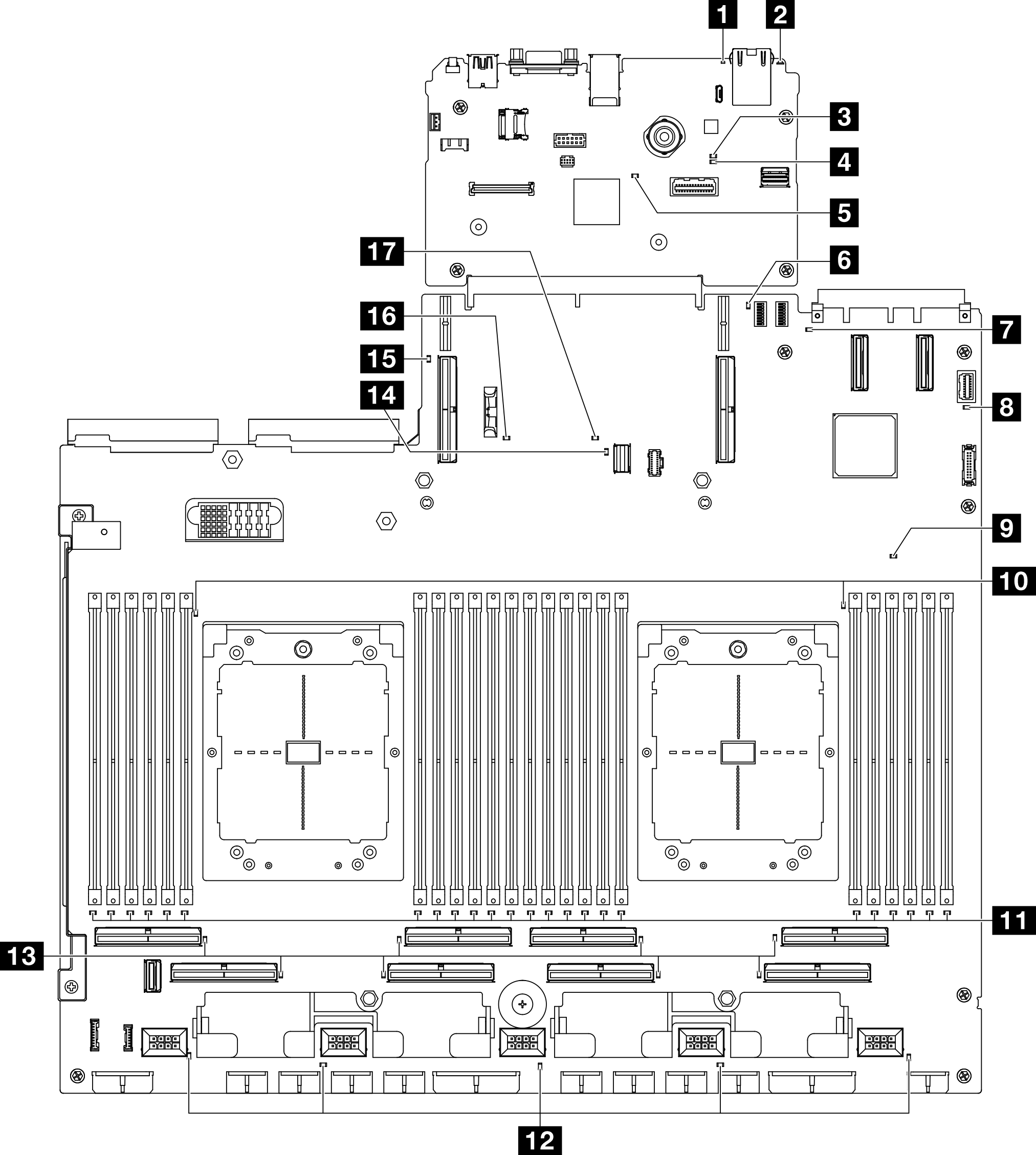
| LED | 描述和動作 |
|---|---|
| 1 系統錯誤 LED(黃色) | LED 亮起:發生錯誤。請完成下列步驟:
|
| 2 識別 LED(藍色) | 這個 LED 會用來作為存在偵測 LED。您可以使用 Lenovo XClarity Controller 從遠端點亮此 LED。請使用此 LED,以便在其他伺服器中找到該伺服器。 |
| 3 BMC 狀態 LED(綠色) | BMC 狀態 LED 的狀態如下:
|
| 4 BMC 活動訊號 LED(綠色) | BMC 活動訊號 LED 可協助您識別 BMC 狀態。
|
| 5 SSP 活動訊號 LED(綠色) | SSP(同步序列埠)活動訊號 LED 的狀態如下:
|
| 6 背面 PCIe 擴充卡 1 錯誤 LED(黃色) | LED 開啟:背面 PCIe 擴充卡 1 發生錯誤。 |
| 7 OCP 錯誤 LED(黃色) | LED 亮起:LED 代表的 OCP 插槽發生錯誤。請完成下列步驟:
|
| 8 系統電源 LED(綠色) | 電源 LED 的狀態如下:
|
| 9 FPGA 活動訊號 LED(黃色) | 此 LED 指出開關電源順序。
|
| 10 處理器錯誤 LED(黃色) | LED 亮起:LED 代表的處理器發生錯誤。 |
| 11 DIMM 錯誤 LED(黃色) | LED 亮起:LED 代表的 DIMM 發生錯誤。 |
| 12 風扇錯誤 LED(黃色) | LED 亮起:LED 代表的風扇發生錯誤。 |
| 13 PCIe 接頭錯誤 LED(黃色) | LED 亮起:LED 代表的 PCIe 接頭發生錯誤。請完成下列步驟:
|
| 14 M.2 錯誤 LED(黃色) | LED 亮起:M.2 發生錯誤。 |
| 15 背面 PCIe 擴充卡 2 錯誤 LED(黃色) | LED 開啟:背面 PCIe 擴充卡 2 發生錯誤。 |
| 16 CMOS 電池錯誤 LED(黃色) | 系統 CMOS 電池未安裝或不能運作。 |
| 17 主機板組件錯誤 LED(黃色) | LED 亮起:主機板組件發生錯誤。請完成下列步驟:
|